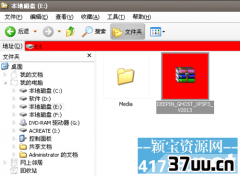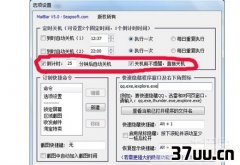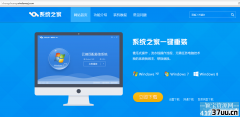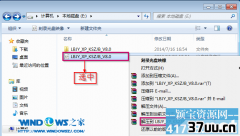windowxp纯净版,xp sp3纯净版下载
对于我们经常从网上下载ghostxp系统之家的用户来说,选择Ghost克隆版系统主要优势在于安装迅速便捷。几十分钟就可搞定整个安装ghostxp纯净版完整版过程,下面就让win7之家小编就具体为大家介绍安装ghostxp纯净版完整版图文教程。
一、Ghost xp sp3安装步骤,Ghost xp sp3安装步骤图解??解压Ghost xp镜像文件
首先找到下载的Ghost xp iso文件,右击??解压到一个同名的文件夹里面。如下图。

安装ghostxp纯净版完整版图文教程图1
右面的文件夹是解压后的。
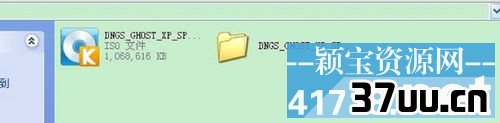
安装ghostxp纯净版完整版图文教程图2
然后就可以找其中的autorun.exe文件。如果找到了,双击它就可以Ghost xp安装过程了。但是,这里的问题是该ghost文件解压后没有autorun.exe。那么我们要怎么办呢?
还能够硬盘安装ghost xp吗?
当然能!
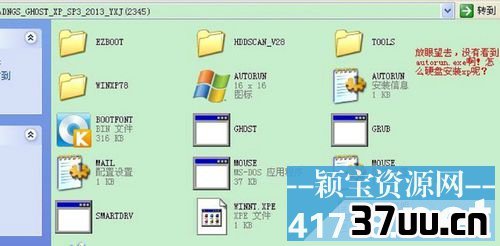
安装ghostxp纯净版完整版图文教程图3
二、Ghost xp sp3安装步骤,Ghost xp sp3安装步骤图解??安装Ghost xp镜像文件
只要上网搜索个一键ghost工具??onekey ghost,就可以正常开始安装步骤了!
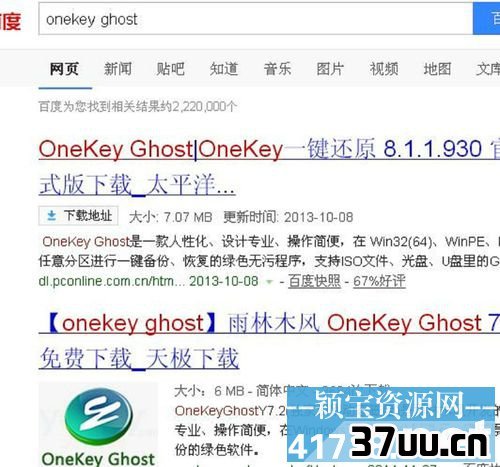
安装ghostxp纯净版完整版图文教程图4
下载完成,将onekey ghost.exe文件复制到该文件夹的根目录下。
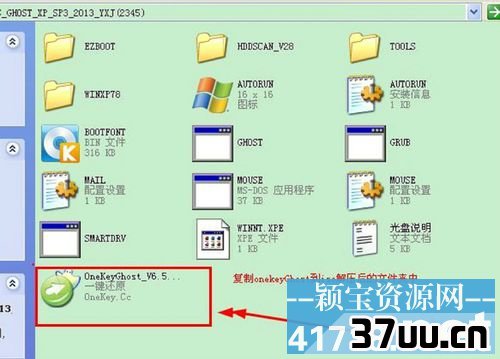
安装ghostxp纯净版完整版图文教程图5
然后,需要确定该镜像文件夹中的GHO文件位置。经搜索,我的这个镜像文件的WINXP.GHO文件在WINXP78目录下。记住这个位置。
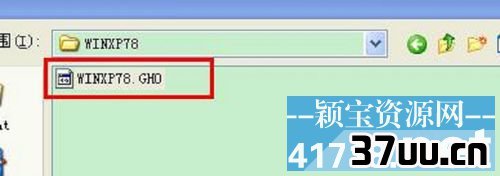
安装ghostxp纯净版完整版图文教程图6
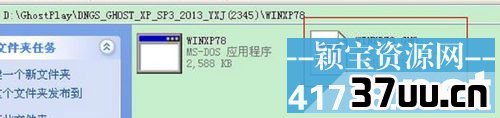
安装ghostxp纯净版完整版图文教程图7
然后,双击运行onekey ghost程序,如下图。选择“还原系统”,然后找到刚才的GHO映像文件,然后点击C盘,点击确定。

安装ghostxp纯净版完整版图文教程图8
然后选择重启计算机。

安装ghostxp纯净版完整版图文教程图9
然后,重启后安装界面如下。速度非常快,大约1分钟左右,完成。

安装ghostxp纯净版完整版图文教程图10
然后系统会重启。经典的xp开机画面。

安装ghostxp纯净版完整版图文教程图11
显示windows正在准备启动。

安装ghostxp纯净版完整版图文教程图12
然后就进入了驱动安装阶段。

安装ghostxp纯净版完整版图文教程图13
完成后,系统再次重启。如下图。

安装ghostxp纯净版完整版图文教程图14
可以看到全新系统界面了!焕然一新!

安装ghostxp纯净版完整版图文教程图15
安装ghostxp纯净版完整版图文教程到这里就结束啦,有了以上小编为大家介绍的安装ghostxp纯净版完整版图文教程的指引,相信大家可以就可以学会了,好了,废话不多说了,欢迎大家关注windows7之家官网吧。
版权保护: 本文由 承凡白 原创,转载请保留链接: https://www.37uu.cn/detail/9096.html
- 上一篇:xp系统还能用吗,xp系统
- 下一篇:win8系统重装,如何重装系统win8